在使用Excel办公时,为了方便修改后别人更好地阅读查看,经常会在修改的数据中插入批注。但批注中除了可以插入文字以外,其实还可以插入图片显示。那Excel表格如何将批注设置为图片显示?下面就来了解下。
首先单击需要插入批注的单元格,单击右键选择【插入批注】;
弹出批注的对话框,将批注当中的英文字母删除掉;
选中批注的边框,注意这里不要单击批注内容,而是单击批注边框的右键,选择【设置批注格式】;
弹出【设置批注格式】,单击【颜色与线条】,在颜色的下拉菜单当中,选择【填充效果】;
单击图片选项,单击【选择图片】,在本地文件当中选择一张图片插入,单击确定;
这样批注当中图片就插入完毕,单击单元格即可看到图片批注。
上述就是关于Excel中批注里插入图片的全部介绍,希望对大家有帮助。











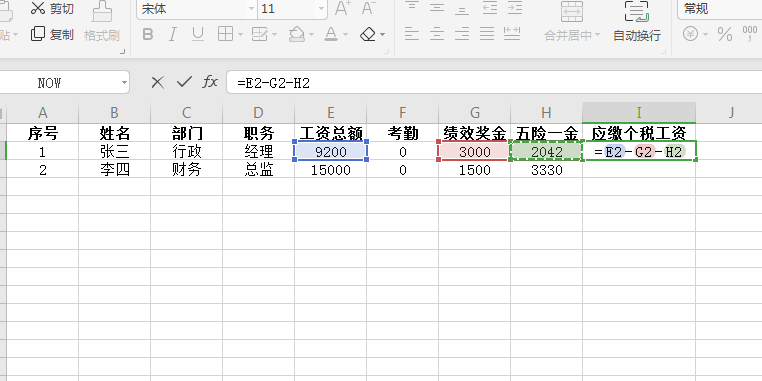

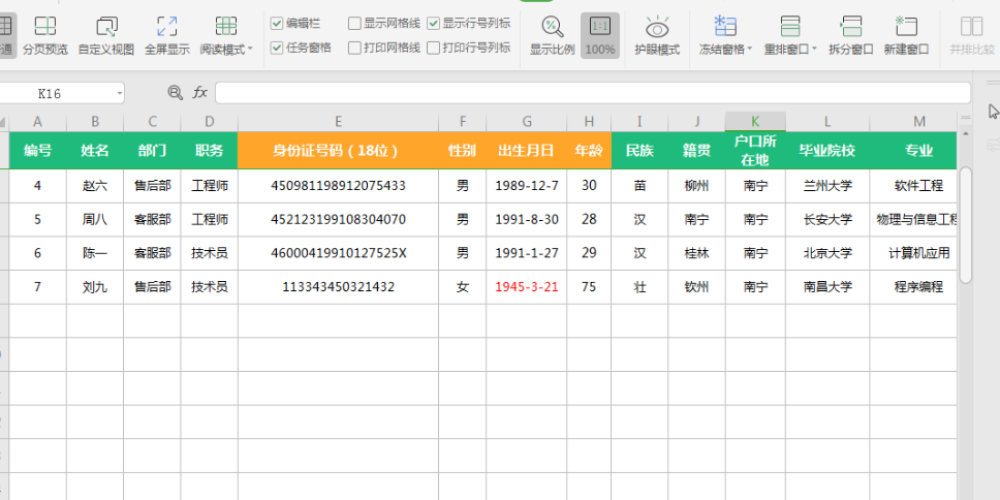
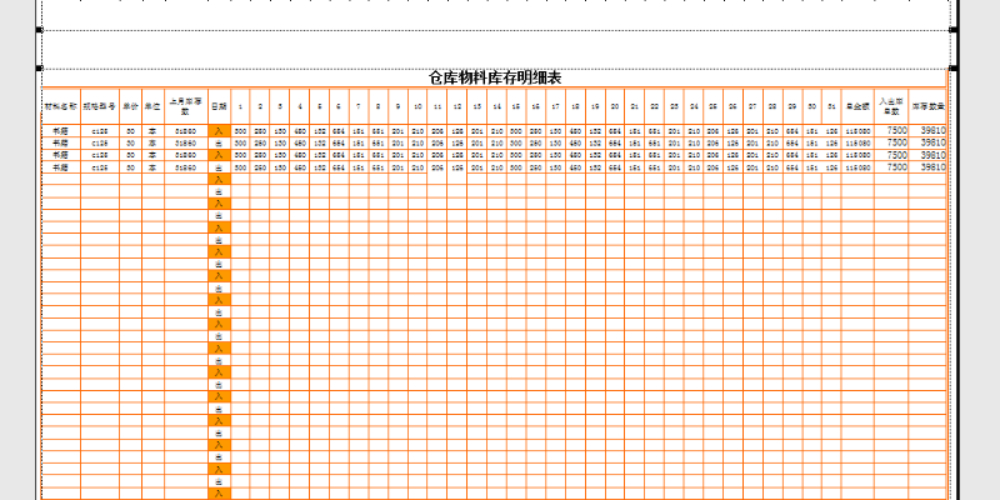

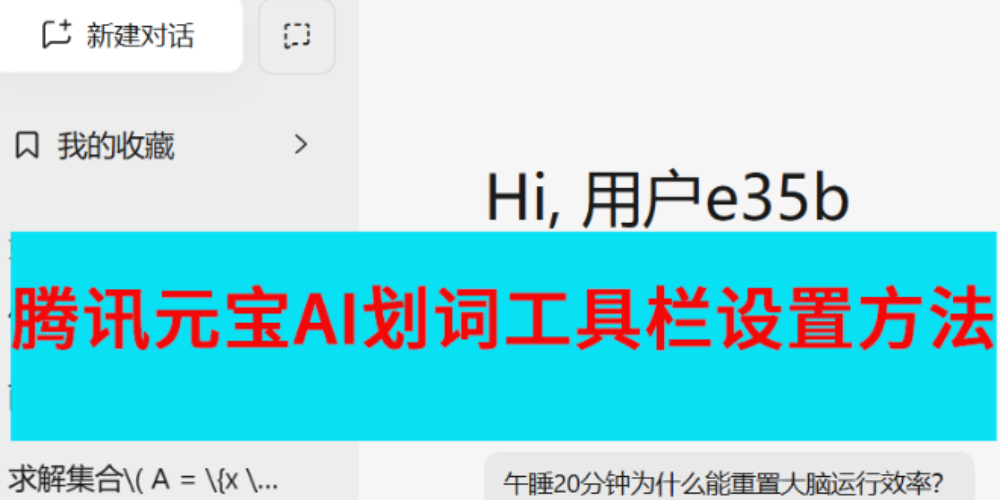

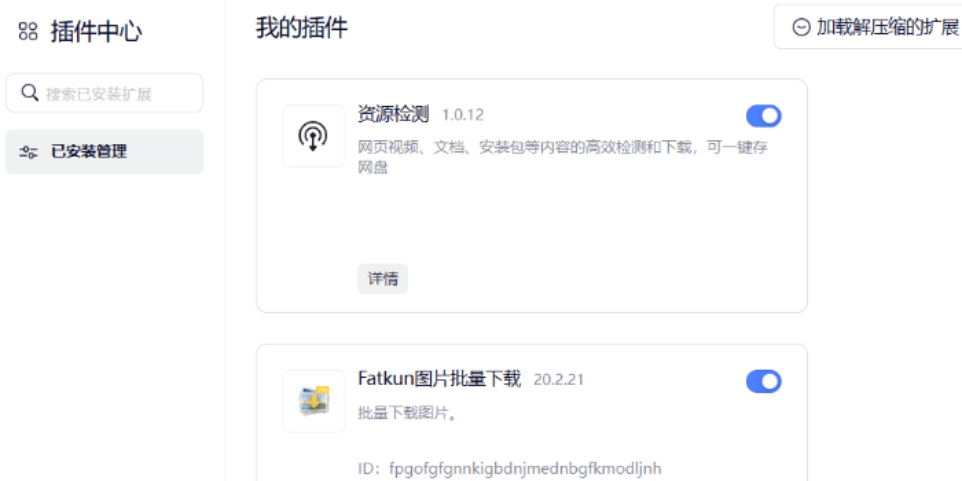



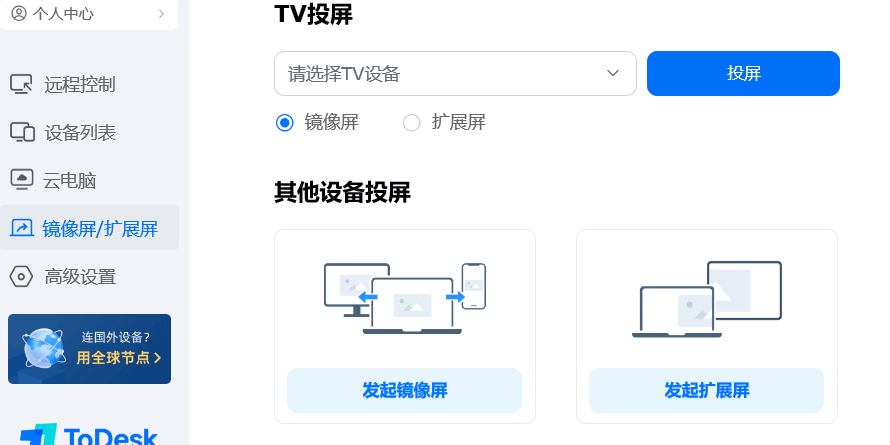
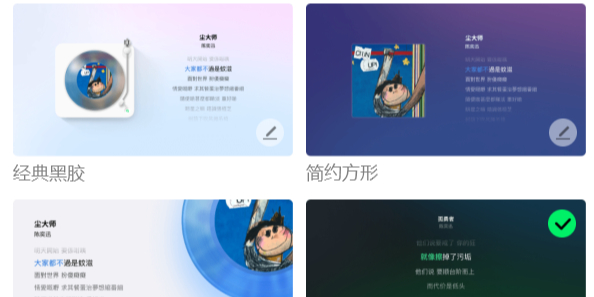



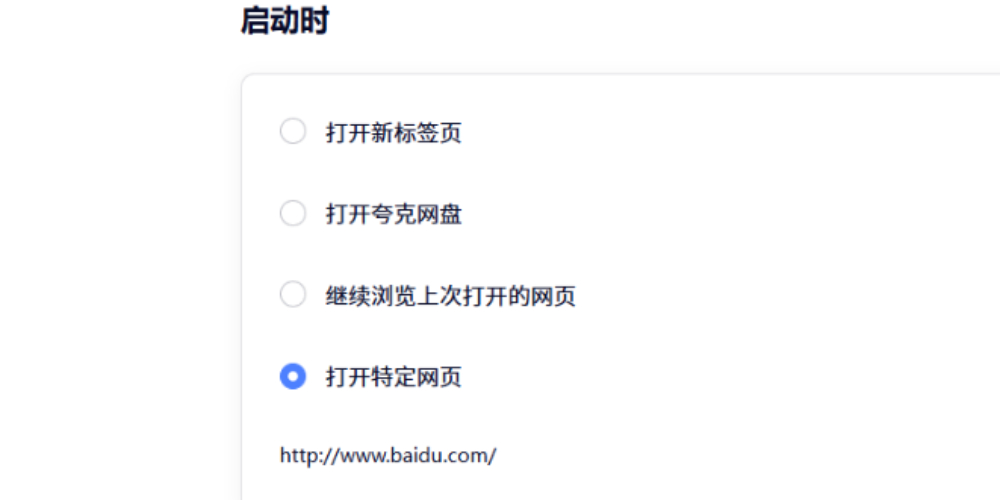


























































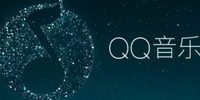






 X
X





目前已有0条评论